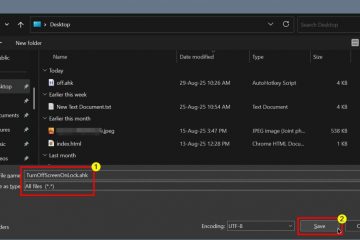Dieser Artikel enthält eine Anleitung zum Ändern der Anzeigesprache in der neuen Outlook-App für Windows 11. Diese Funktion ist ideal, wenn Sie eine andere Sprache als die Standardsprache Ihres Systems bevorzugen oder mit Sprechern anderer Sprachen kommunizieren müssen. Es enthält Anweisungen zum Zugreifen auf Spracheinstellungen, zum Auswählen einer neuen Anzeigesprache und zum Anwenden dieser Änderung auf Standardordner innerhalb der App.
In diesem Artikel wird erläutert, wie Sie die Anzeigesprache in der neuen Outlook-App in Windows ändern 11.
Das neue Outlook für Windows bietet die neuesten Funktionen und ein modernes und vereinfachtes Design mit Unterstützung für Exchange-gestützte Microsoft 365-Arbeits-oder Schulkonten, Outlook.com-, Hotmail-und Gmail-Konten.
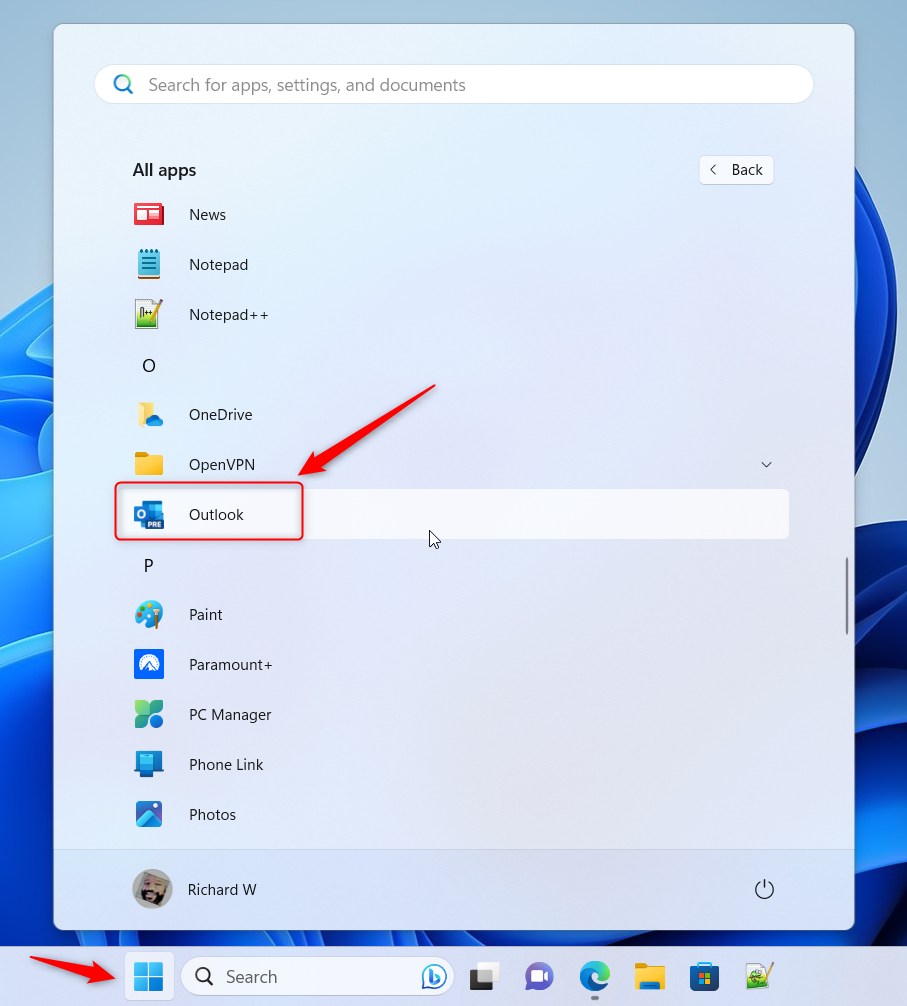
Die App bietet viele Funktionen, darunter Unterstützung für die Abonnementverwaltung, die E-Mail-Weiterleitung, das Festlegen der Standard-Absenderadresse, das Sichern Ihres Postfachs, das Ändern des Lesebereichs und das Öffnen eines neuen Fensters für eine Nachricht, Sprachübersetzungen, Textvorhersagen aktivieren oder deaktivieren, das primäre Konto wechseln, einen Kalender freigeben, Sprache, Datums-und Uhrzeitformat ändern, einen Kalender veröffentlichen und mehr.
Outlook zeigt Standardordner in an Standardanzeigesprache des Systems. Sie können dies in jede unterstützte Sprache in der App ändern.
Das Ändern der Sprache in der Outlook-App kann nützlich sein, wenn Sie lieber eine andere Sprache als die Standardsprache Ihres Systems verwenden möchten. Die App unterstützt mehrere Sprachen, sodass Sie die Sprache auswählen können, die Ihnen am besten gefällt, und sie für Ihre gesamte Kommunikation verwenden.
Dies kann Ihnen helfen, die Merkmale und Funktionen der App besser zu verstehen und das Lesen und Verfassen von E-Mails zu erleichtern. Darüber hinaus kann Ihnen das Ändern der Sprache in Outlook dabei helfen, effektiver mit Personen zu kommunizieren, die eine andere Sprache sprechen als Sie.
Ändern Sie die Sprache in der neuen Outlook-App
Wie oben erwähnt, Outlook unterstützt mehrere Anzeigesprachen. Benutzer können zu den unterstützten Sprachen wechseln, mit denen sie am besten vertraut sind, und diese für die gesamte Kommunikation verwenden.
So geht’s.
Öffnen Sie zunächst die neue Outlook-App unter Windows 11.
Sie können dies tun, indem Sie auf Start-> Alle Apps-> Outlook-App klicken. Oder verwenden Sie das Suchfeld des Startmenüs, um nach Outlook zu suchen und es zu öffnen.
Wenn die App geöffnet wird, klicken Sie auf die Einstellungen > Schaltfläche (Zahnrad oben rechts), um fortzufahren.
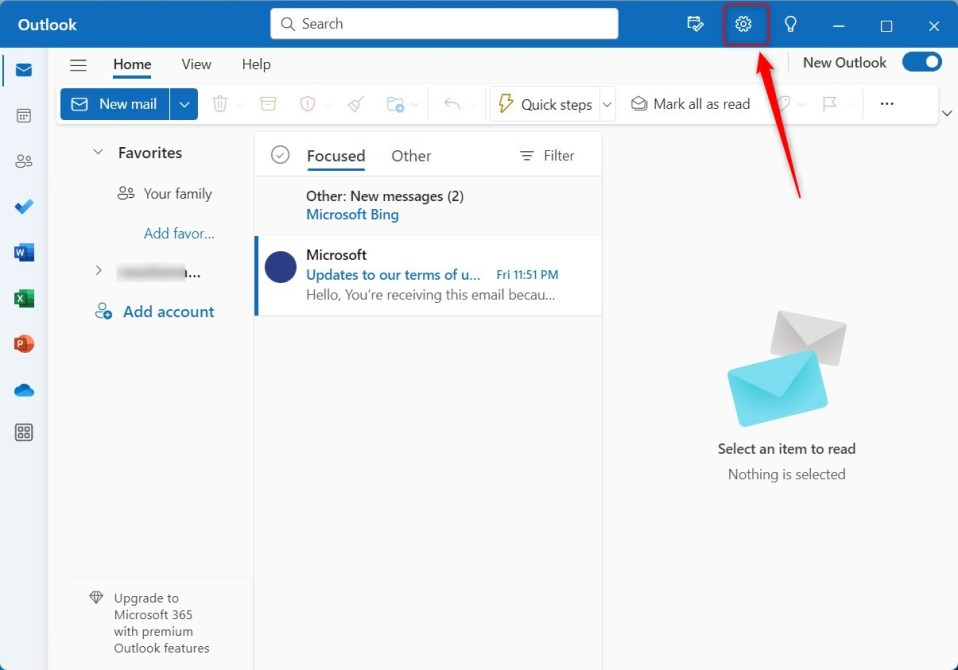
Klicken Sie auf der Seite Einstellungen auf die Registerkarte Allgemein in der linken Seitenleiste und wählen Sie rechts Sprache und Zeit aus.
Auf der Seite Allgemein-> Seite mit den Einstellungen für Sprache und Zeit, unter Sprache, verwenden Sie das Dropdown-Einfügezeichen, um eine neue Sprache für die Anzeige von Standardordnern auszuwählen.
Als nächstes aktivieren Sie das Kontrollkästchen „Standardordner umbenennen, sodass ihre Namen mit der angegebenen Sprache übereinstimmen“, um Standardordner in Outlook umzubenennen.
Sie müssen die Seite aktualisieren, damit die Standardordnernamen aktualisiert werden.
Das sollte reichen!
Fazit:
In diesem Beitrag wurde gezeigt, wie Sie die Anzeigesprache in der neuen Outlook-App in Windows 11 ändern. Bitte verwenden Sie das Kommentarformular unten, wenn Sie Fehler finden oder etwas hinzuzufügen haben.